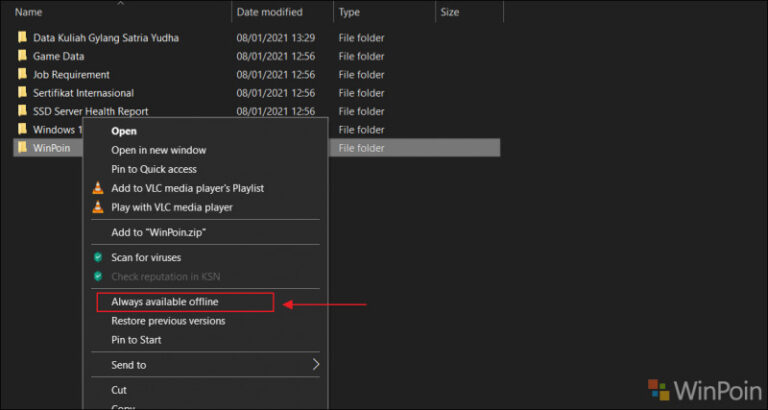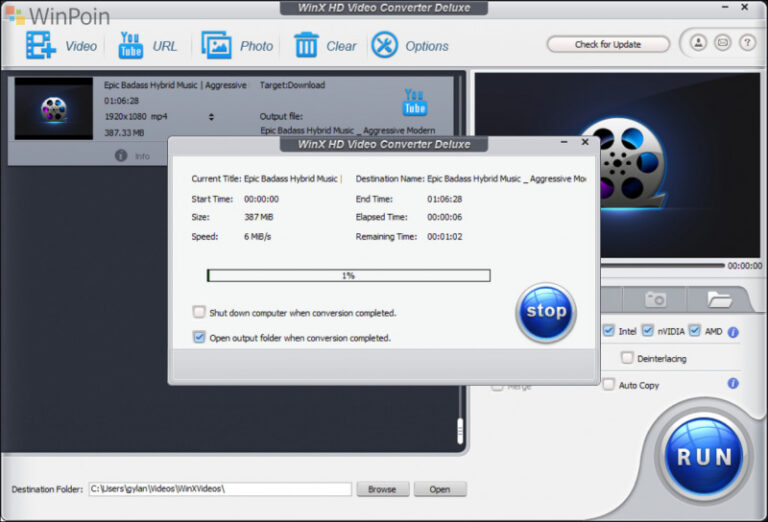Jika kamu sudah mengikuti tutorial sebelumnya, namun dirasa proses sinkronisasi Offline Files terasa lambat, nah ada satu tips lagi nih yang mungkin akan bermanfaat untuk kamu, dimana kita bisa mengatur setting jaringan pada Sync Centernya, dimana dengan ini diharapkan akan ada sedikit peningkatan kinerja bahkan ketika kamu memiliki koneksi yang lambat.
Penasaran bagaimana langkahnya? berikut WinPoin rangkum langkah singkatnya.
Langkah 1. Pertama silahkan kamu buka Control Panel, dan silahkan kamu set View mode ke Large.
Langkah 2. Setelah itu, silahkan kamu cari Sync Center, dan silahkan kamu buka.
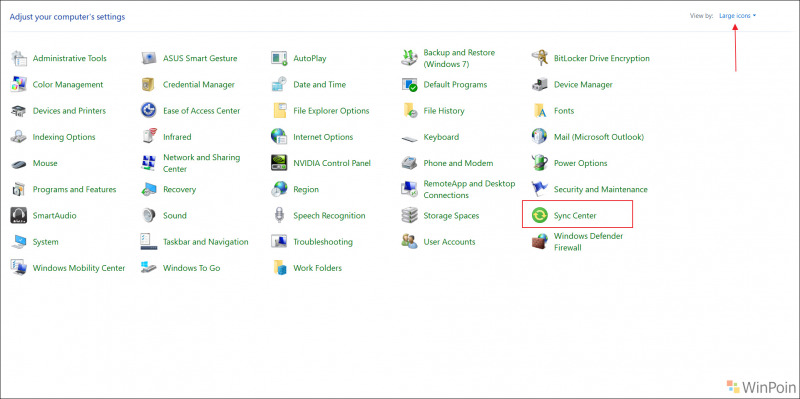
Langkah 3. Setelah Sync center kamu buka, silahkan kamu klik pada “Manage offline files”.
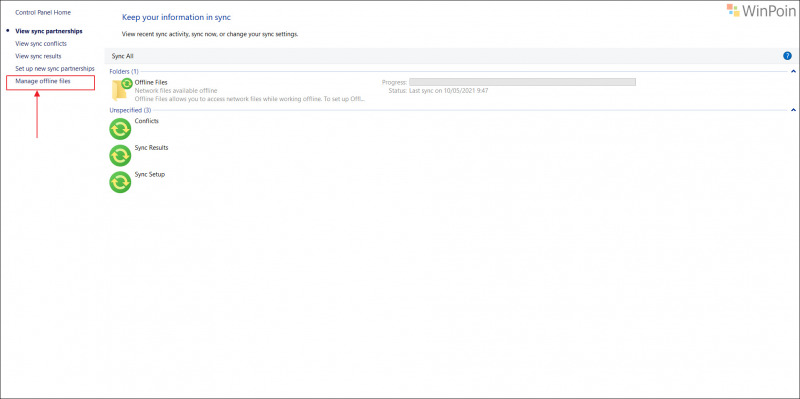
Langkah selanjutnya, silahkan kamu klik pada tab Network, dan silahkan kamu ubah menitnya, default disana akan tampil 5, tapi direkomendasikan ubah saja menjadi 10, dimana dengan itu system akan melakukan pengecekan setiap 10 menit.
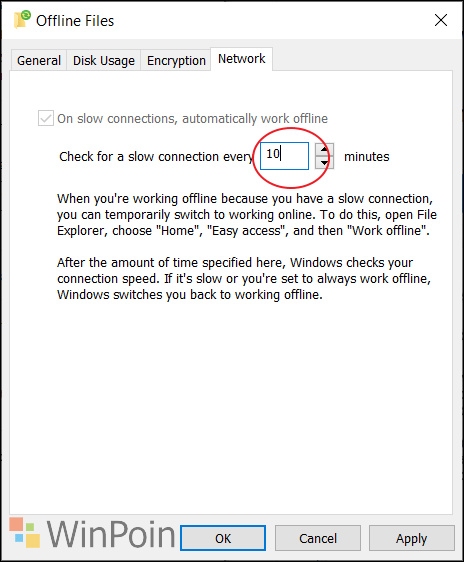
Nah setelah kamu menyelesaikan langkah diatas, ketika kamu sedang bekerja Offline (File Explorer > Home > Easy access > Work Offline) dan karena koneksi jaringan yang lambat, Windows 10 akan memeriksa kecepatan koneksi menggunakan waktu yang telah kamu tentukan. Jika jaringan lambat, kamu akan terus bekerja offline, tetapi akan mengalihkan koneksi ke online jika jaringan sudah dirasa stabil kembali.
Nah silahkan dicoba, semoga bermanfaat.